قم بترحيل WordPress بسهولة من Localhost إلى Live Server
نشرت: 2021-11-19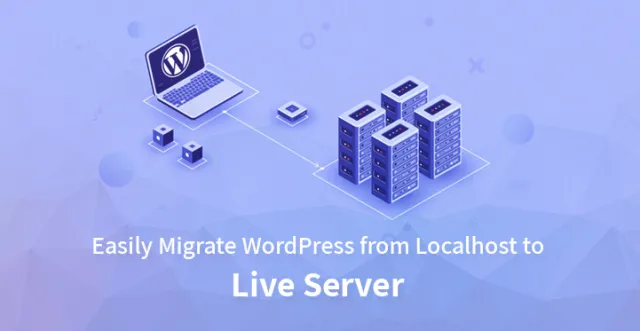
من أجل التطوير المطرد لموقع الويب ، من الأفضل بناءه محليًا قبل تشغيله. مرة واحدة ، تم بناء الموقع وفقًا لرضا المالك من حيث التصميم العام والمحتوى الذي يمكنهم اعتباره جاهزًا للمشاركة مع العالم.
على سبيل المثال ، يمكن للمرء ترحيل WordPress من Localhost إلى خادم مباشر باتباع طرق مختلفة. ومع ذلك ، لبدء هذه الأساليب ، يجب على المالكين التأكد من أنه يمكنهم الوصول إلى موقع WordPress أو WP قيد التشغيل على خادم محلي أو مضيف محلي. بعد ذلك ، يحتاجون إلى اسم المجال واستضافة الويب.
يمكنهم الاختيار من بين بعض أفضل شركات استضافة WordPress المتاحة. أخيرًا ، يحتاجون إلى برنامج FTP لتحميل المحتوى الخاص بهم إلى موقع مباشر.
هناك طريقتان يمكن من خلالهما تحويل موقع WordPress إلى خادم مباشر. هم انهم
- باستخدام البرنامج المساعد
- يدويا
استخدام الإضافات لنقل WordPress من الخادم المحلي إلى الخادم المباشر
هذه طريقة مناسبة ومقترحة في الغالب للمبتدئين في WordPress. يمكن للمرء إما استخدام ملحق ترحيل WP All-in-one أو Duplicator.
استخدام البرنامج المساعد ترحيل WP الكل في واحد
ستساعد الخطوات التالية على ترحيل WordPress من المضيف المحلي إلى الخادم المباشر
الخطوة 1 - في الخطوة الأولى ، يتعين على مالك موقع WP تثبيت وتفعيل مكون ترحيل WP All-in-One الإضافي.
الخطوة 2 - بمجرد تنشيطه ، سيظهر خيار باسم "All-in-One WP Migration" في الجزء الأيمن من لوحة القيادة في WordPress.
بالنقر فوقه ، ستفتح نافذة "تصدير موقع" تستفسر عن التنسيق الذي قد يرغب المرء في تصدير موقع المضيف المحلي إليه. بمجرد تحديد التنسيق ، سيطلب منهم تنزيل المضيف المحلي.
الخطوة 3 - بعد ذلك ، قم بتسجيل الدخول إلى 'cPanel' ، وقم بتثبيت WordPress على الخادم الوجهة ومكوِّن الترحيل الإضافي All-in-One WP من لوحة القيادة وقم بتنشيطه. بعد ذلك ، انقر فوق الخيار "استيراد" ضمن قسم البرنامج المساعد للترحيل All-in-One WP ، والذي يظهر في الجزء الأيمن من لوحة معلومات WP
الخطوة 4 - حدد ملف قاعدة البيانات الذي تم إنشاؤه مسبقًا. سيطلب كذلك من المستخدمين قبل استيراد ملف المضيف المحلي. إذا كان المستخدمون قد أخذوا بالفعل نسخة احتياطية لموقعهم ، فيمكنهم النقر فوق "متابعة".
ترحيل موقع WP إلى خادم مباشر باستخدام المكون الإضافي Duplicator
لترحيل WordPress من المضيف المحلي إلى الخادم المباشر ، يمكن استخدام المكون الإضافي Duplicator من خلال الخطوات التالية
الخطوة 1 - يحتاج المستخدمون إلى تنزيل وتثبيت البرنامج الإضافي Duplicator-WordPress Migration Plugin وتفعيله. بعد ذلك ، يتعين عليهم الانتقال إلى صفحة "الحزم" ضمن قسم "الناسخ" والنقر فوق الزر "إنشاء جديد". مع استمرارهم ، سيقوم Duplicator بإجراء بعض الاختبارات للتأكد من أن كل شيء حسب الطلب.
بعد الانتهاء من هذه الخطوة ، سيتعين عليهم النقر فوق الزر "إنشاء". بمجرد اكتمال العملية ، ستفتح خيارات تنزيل "المثبت" وحزمة "الأرشيف". عند النقر فوق "تنزيل بنقرة واحدة" ، سيتم تنزيل كلا الملفين.
الخطوة 2 - يحتاجون إلى زيارة لوحة تحكم "cPanel" والنقر على أيقونة "قواعد بيانات MySQL" من قسم "قواعد البيانات".
بعد إدخال اسم قاعدة البيانات والنقر فوق الزر "إنشاء قاعدة بيانات" ، ستنشئ cPanel قاعدة بيانات جديدة. من قسم "مستخدمي MySQL" ، يتعين عليهم توفير اسم وكلمة مرور للمستخدم الجديد والنقر فوق الزر "إنشاء مستخدم".
بالنقر فوق قسم "إضافة مستخدم إلى قاعدة البيانات" ، سيتم السماح للمستخدم الجديد بالعمل في قاعدة البيانات. بعد ذلك ، سيتعين عليهم تحديد المستخدم الذي تم إنشاؤه مؤخرًا من القائمة المنسدلة بجوار حقل "المستخدم" ، وتحديد قاعدة البيانات ، ثم النقر أخيرًا على الزر "إضافة".
الخطوة 3 - قم بتوصيل الموقع المباشر باستخدام عميل FTP وتأكد من أن الدليل الجذر للموقع فارغ. الآن يمكن للمستخدمين تحميل ملفات الأرشيف والمثبت من Duplicator إلى الدليل الجذر الذي تم إفراغه.

الخطوة 4 - ستساعد هذه الخطوة الأخيرة في ترحيل WordPress من Localhost إلى الخادم المباشر. بمجرد تحميل ملفات الترحيل ، سيتعين على المستخدمين زيارة "http: //domainname/installer.php".
سيساعد هذا في بدء تشغيل معالج ترحيل الناسخ. سيقوم المثبت بفحص ملف الأرشيف وإجراء اختبار التحقق من الصحة. أثناء استمرارهم في النقر فوق الزر "التالي" للمتابعة ، يجب عليهم التحقق من الشروط والأحكام أيضًا.
في الشاشة التالية ، سيطلب منهم إدخال معلومات قاعدة بيانات WP ، حيث يتعين عليهم تقديم معلومات حول قاعدة البيانات التي تم إنشاؤها في الخطوات السابقة. عند النقر فوق الزر "التالي" ، سيقوم الناسخ باستيراد النسخة الاحتياطية من قاعدة بيانات WP من الأرشيف إلى قاعدة البيانات الجديدة.
عندما يطلب تحديث عنوان URL أو المسار ، لن يضطر المستخدمون إلى تغيير أي شيء لأنه يكتشف هذه المعلومات تلقائيًا. بعد ذلك ، سينهي Duplicator الترحيل وستفتح شاشة تعرض نتيجة ناجحة.
انقل WordPress إلى الموقع المباشر يدويًا
ستساعد هذه الطريقة المستخدمين على ترحيل WordPress من المضيف المحلي إلى الخادم المباشر يدويًا.
الخطوة 1 - سيتعين على المستخدمين زيارة http: // localhost / phpmyadmin / واختيار قاعدة بيانات WP الخاصة بهم. بعد ذلك ، يتعين عليهم النقر فوق الزر "تصدير" من شريط القائمة العلوي. سيوفر خيارين - مخصص وسريع. بعد اختيار أي من هذين ، يجب عليهم النقر فوق "انتقال" لتنزيل قاعدة البيانات.
الخطوة 2 - يُطلب من المستخدمين فتح عميل FTP والاتصال بحساب استضافة الويب الخاص بهم. ثم يحتاجون إلى تحميل الملفات في الدليل الصحيح. بعد ذلك ، يحتاجون إلى تحديد ملفات WP المحلية وتحميلها على الخوادم الحية.
الخطوة 3 - يتعين على المستخدمين تسجيل الدخول إلى cPanel والنقر فوق رمز "قواعد بيانات MySQL" من قسم "قواعد البيانات".
بعد ذلك ، يتعين عليهم تقديم اسم لقاعدة البيانات والنقر فوق الزر "إنشاء قاعدة بيانات" ، سيتم إنشاء قاعدة البيانات. بعد ذلك ، يمكنهم إما إنشاء مستخدم حالي أو إضافته إلى قاعدة البيانات من قسم "مستخدمي MySQL".
الخطوة 4 - قم بزيارة لوحة تحكم cPanel وانقر فوق 'phpMyAdmin'. ثم انقر فوق "استيراد" في القائمة العلوية. بعد ذلك ، في صفحة الاستيراد ، انقر فوق الزر "اختيار ملف" وحدد قاعدة البيانات التي تم إنشاؤها مسبقًا. أخيرًا ، اضغط على زر "go".
الخطوة 5 - في 'phpMyAdmin' ، تحقق من جدول wp_options في قاعدة البيانات. بعد ذلك ، انقر فوق الزر "تصفح" بجواره أو على الرابط الظاهر في الشريط الجانبي لفتح الصفحة بقائمة الحقول داخل جدول wp_options. هنا ، عليهم البحث عن "SiteURL".
عند النقر فوق خيار "تحرير" ، سيتم فتح نافذة. في مربع الإدخال الخاص بـ "option_value" ، سيظهر عنوان URL الخاص بالتثبيت المحلي مثل "http: // localhost / test". استبدل هذا بعنوان URL الجديد للموقع. بعد ذلك ، بالنقر فوق الزر "انتقال" ، سيتم حفظ الحقل. يجب تكرار نفس الخطوة لاسم الخيار "المنزل".
قم بتحديث عنوان URL للصفحة الرئيسية بنفس عنوان URL الخاص بالموقع.
الخطوة 6 - قم بتوصيل موقع الويب باستخدام عميل FTP وقم بتحرير ملف "wp-config.php". يجب توفير اسم قاعدة البيانات بالإضافة إلى اسم المستخدم وكلمة المرور اللذين تم إنشاؤهما مسبقًا.
بعد ذلك ، يجب حفظ الملف وتحميله على الخادم. يجب أن يكون الموقع مباشرًا بعد هذه الخطوة. يحتاج المستخدمون بعد ذلك إلى تسجيل الدخول إلى لوحة إدارة WP والانتقال إلى "الإعداد" ثم "عام". بعد ذلك ، انقر فوق الزر "حفظ التغييرات" للتأكد من تحديث عنوان URL للموقع في كل مكان.
انقر بعد ذلك على "الإعدادات" و "الرابط الثابت" ، متبوعًا بـ "حفظ التغييرات" ، للتأكد من أن جميع روابط النشر في حالة صالحة للعمل.
الخطوة 7 - أخيرًا ، استخدم استعلام SQL أو ملحق WP 'Velvet Blues' لإصلاح الروابط المعطلة والصور المفقودة.
ستساعد كل هذه الطرق المذكورة أعلاه في ترحيل موقع WordPress بنجاح من الخادم المحلي إلى الخادم المباشر.
